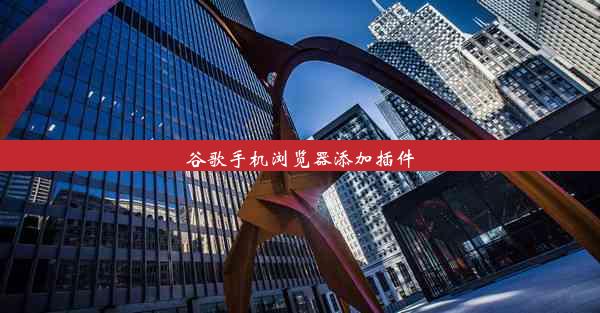谷歌浏览器首页被360篡改怎样恢复、谷歌浏览器首页被360篡改怎样恢复正常

谷歌浏览器首页被360篡改是一个常见的问题,很多用户在使用过程中会遇到。这种情况通常是由于电脑中存在恶意软件或者浏览器插件导致的。当用户打开谷歌浏览器时,首页会自动跳转到360搜索或其他非预期网站,给用户带来不便。
检查浏览器设置
您可以尝试检查谷歌浏览器的设置。以下是恢复谷歌浏览器首页的步骤:
1. 打开谷歌浏览器。
2. 点击右上角的三个点,选择设置。
3. 在设置页面中,找到打开新标签页或主页选项。
4. 在主页选项中,查看当前设置的主页地址是否被篡改。
5. 如果被篡改,将其更改为about:blank或您希望设置为的主页地址。
清理恶意软件
如果上述步骤无法解决问题,可能是电脑中存在恶意软件。以下是一些清理恶意软件的方法:
1. 使用杀毒软件进行全盘扫描。确保您的杀毒软件是最新版本,以便检测到最新的恶意软件。
2. 如果杀毒软件检测到恶意软件,按照软件提示进行清除。
3. 如果杀毒软件无法清除恶意软件,您可以尝试使用安全模式启动电脑,然后再次进行扫描。
检查浏览器插件
浏览器插件也可能导致首页被篡改。以下是一些检查和清理浏览器插件的方法:
1. 打开谷歌浏览器,点击右上角的三个点,选择更多工具。
2. 在下拉菜单中选择扩展程序。
3. 查看已安装的扩展程序列表,检查是否有可疑的插件。
4. 如果发现可疑插件,点击插件旁边的删除按钮进行删除。
重置浏览器设置
如果以上方法都无法解决问题,您可以尝试重置浏览器设置:
1. 打开谷歌浏览器,点击右上角的三个点,选择帮助。
2. 在下拉菜单中选择重置浏览器设置。
3. 在弹出的对话框中,点击重置按钮。
4. 重置完成后,重启谷歌浏览器,检查首页是否恢复正常。
更新操作系统和浏览器
确保您的操作系统和谷歌浏览器都是最新版本,可以修复一些已知的安全漏洞,防止恶意软件的入侵。
1. 检查操作系统是否更新到最新版本。
2. 打开谷歌浏览器,点击右上角的三个点,选择帮助。
3. 在下拉菜单中选择关于Google Chrome,检查浏览器版本是否为最新。
谷歌浏览器首页被360篡改是一个常见问题,但通过以上方法,您可以尝试恢复浏览器首页。在日常生活中,注意电脑安全,避免下载不明来源的软件,定期更新操作系统和浏览器,可以有效预防此类问题的发生。